En este tutorial aprenderás cómo utilizar el atributo autocomplete en tus formularios web para mejorar la autocompletación en los campos de entrada. Esta función puede mejorar significativamente la experiencia del usuario al facilitar el llenado de formularios. Aprenderás cómo aplicar correctamente el atributo autocomplete y qué valores diferentes puedes utilizar. Además, recibirás consejos valiosos para evitar posibles problemas con la automatización.
Principales Conclusiones
- El atributo autocomplete te permite configurar tu campo de entrada de manera que el navegador haga sugerencias adecuadas al usuario.
- No solo puedes activar, sino también controlar qué tipo de entradas deseas que se guarden.
- No obstante, debes tener en cuenta que esto no tiene un control absoluto sobre el comportamiento de los navegadores, ya que tienen cierta libertad en el manejo de la autocompletación.
Instrucciones Paso a Paso
Paso 1: Comprender el Atributo Autocomplete
El atributo autocomplete se utiliza para dar indicaciones al navegador sobre qué tipo de información debe introducirse en un campo de entrada específico. Hay diferentes valores que puedes usar para definir los campos de entrada. Un valor común es on, lo que significa que el navegador puede almacenar las entradas y hacer sugerencias la próxima vez.
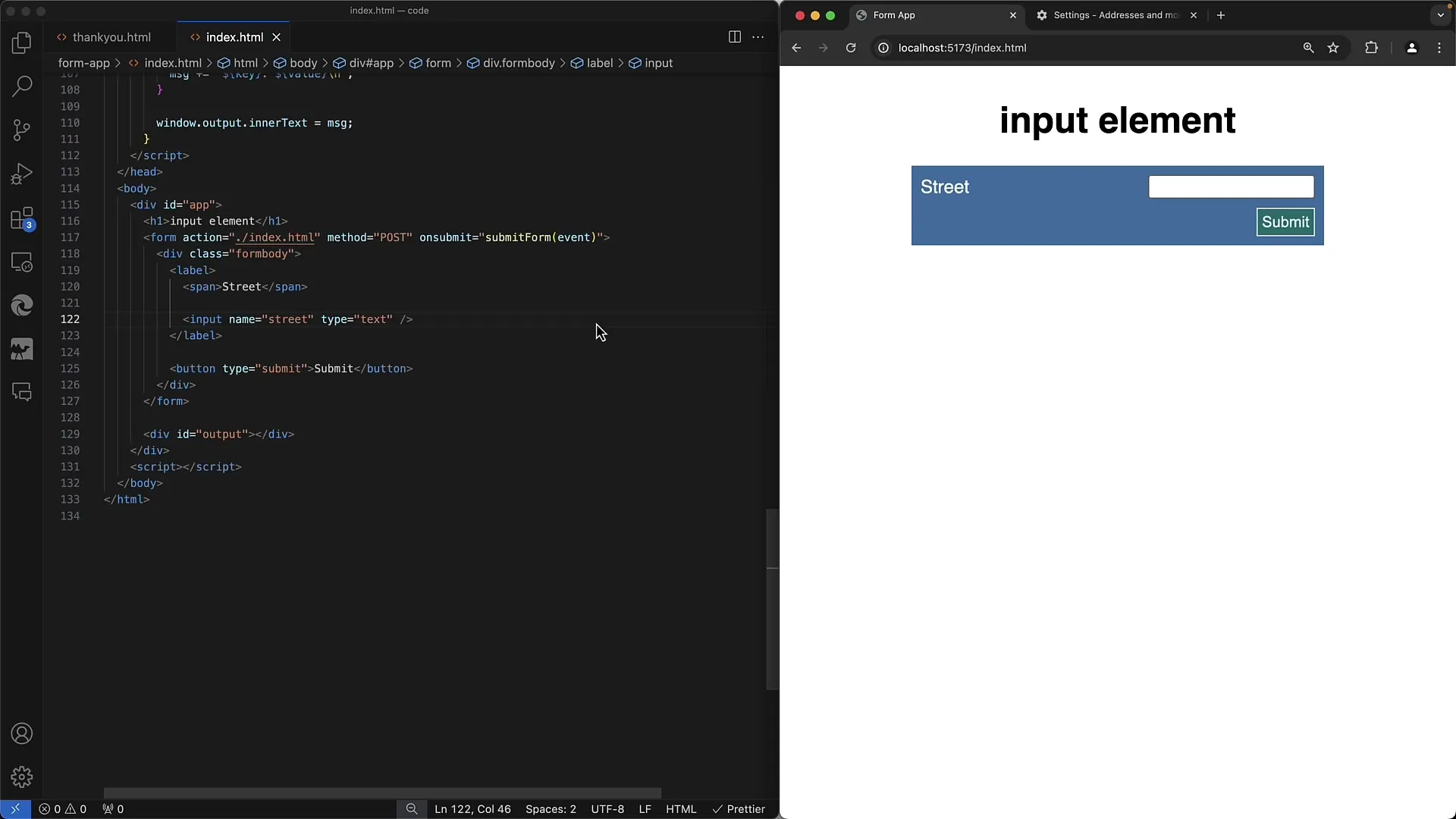
Paso 2: Uso de "off"
También existe el valor off. Esto es especialmente útil cuando deseas asegurarte de que el navegador no complete automáticamente las entradas en un campo específico. Por ejemplo, en casos donde se ingresan información sensible, puedes utilizar autocomplete="off" para desactivar la autocompletación. Sin embargo, esto es solo una indicación; la decisión final depende del navegador.
Paso 3: Definir un Tipo Específico
Si deseas activar la autocompletación, puedes usar tipos específicos como street-address. Al especificar autocomplete="street-address", estás indicando al navegador que se ingresará una dirección en este campo. El navegador puede entonces hacer sugerencias relevantes basadas en direcciones almacenadas.
Paso 4: Ingresar Direcciones
Para demostrar cómo funciona esto en realidad, ve al campo de entrada y coloca autocomplete="street-address" en el código HTML. Cuando el usuario haga clic en este campo, debería ver sugerencias de direcciones almacenadas. Esto puede facilitar en gran medida la experiencia del usuario.
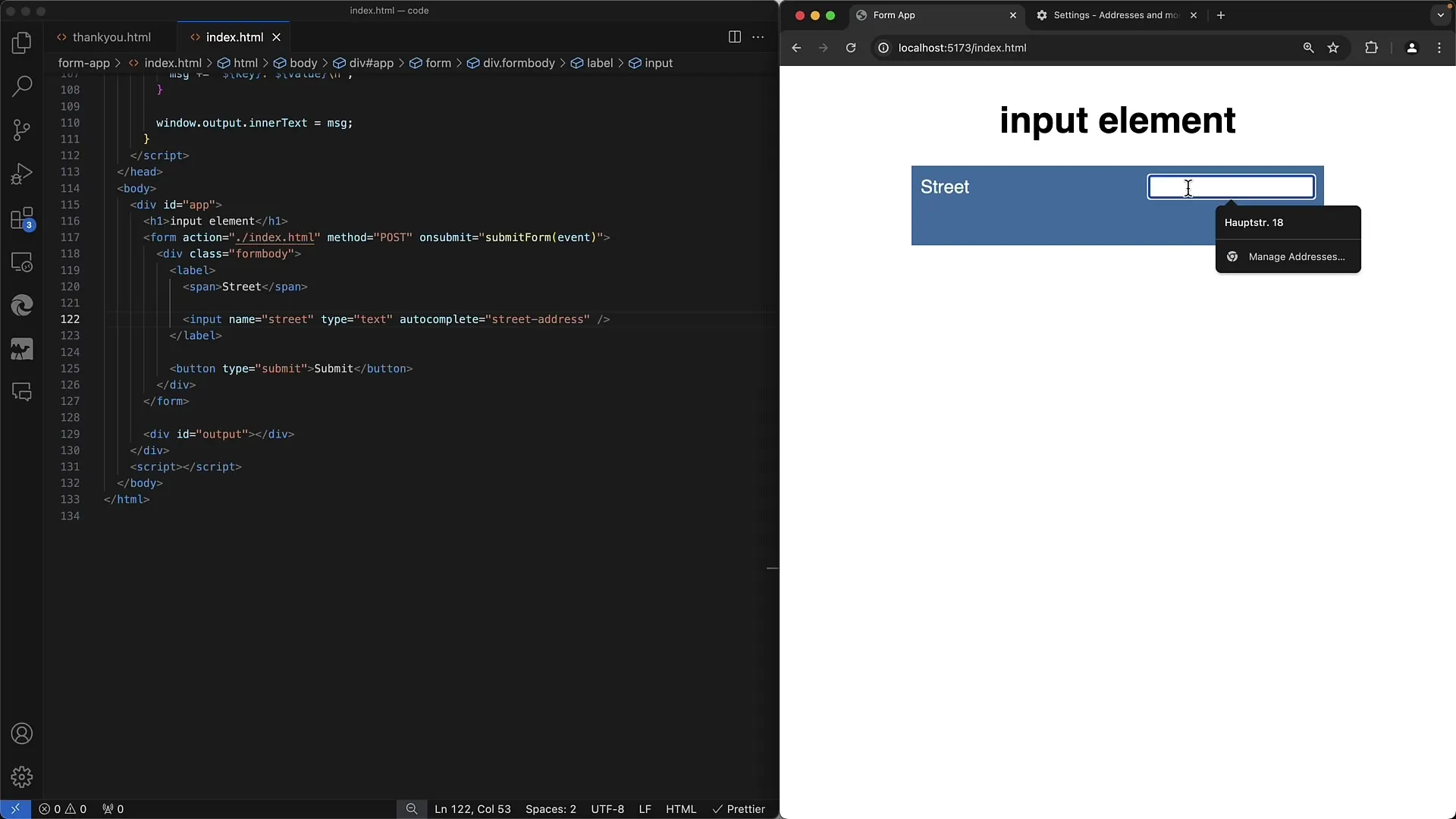
Paso 5: Comprender la Configuración del Navegador
Si el navegador ya tiene las funciones de autocompletar activadas, los usuarios pueden agregar o cambiar estos datos en la configuración de su navegador. Por ejemplo, en Chrome, los usuarios pueden guardar direcciones personalizadas en la sección "Direcciones y más".
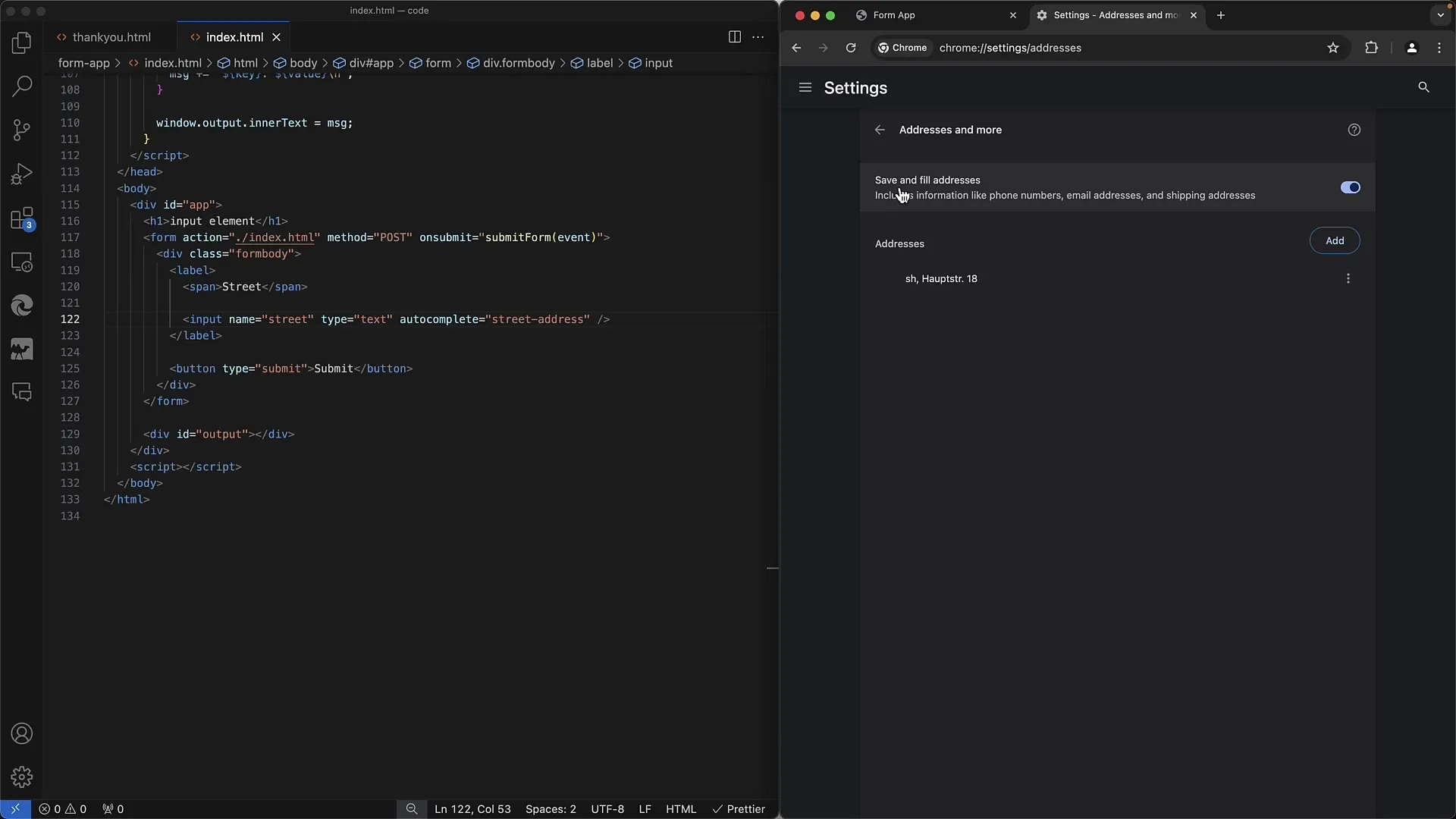
Paso 6: Campos y Valores Adicionales
También puedes usar otros valores para el atributo Autocomplete, como name, email, username o new-password. Estas especificaciones ayudan al navegador a almacenar la información correcta y ofrecerla la próxima vez. Utilizar correctamente estos valores puede permitir una entrada sin inconvenientes.
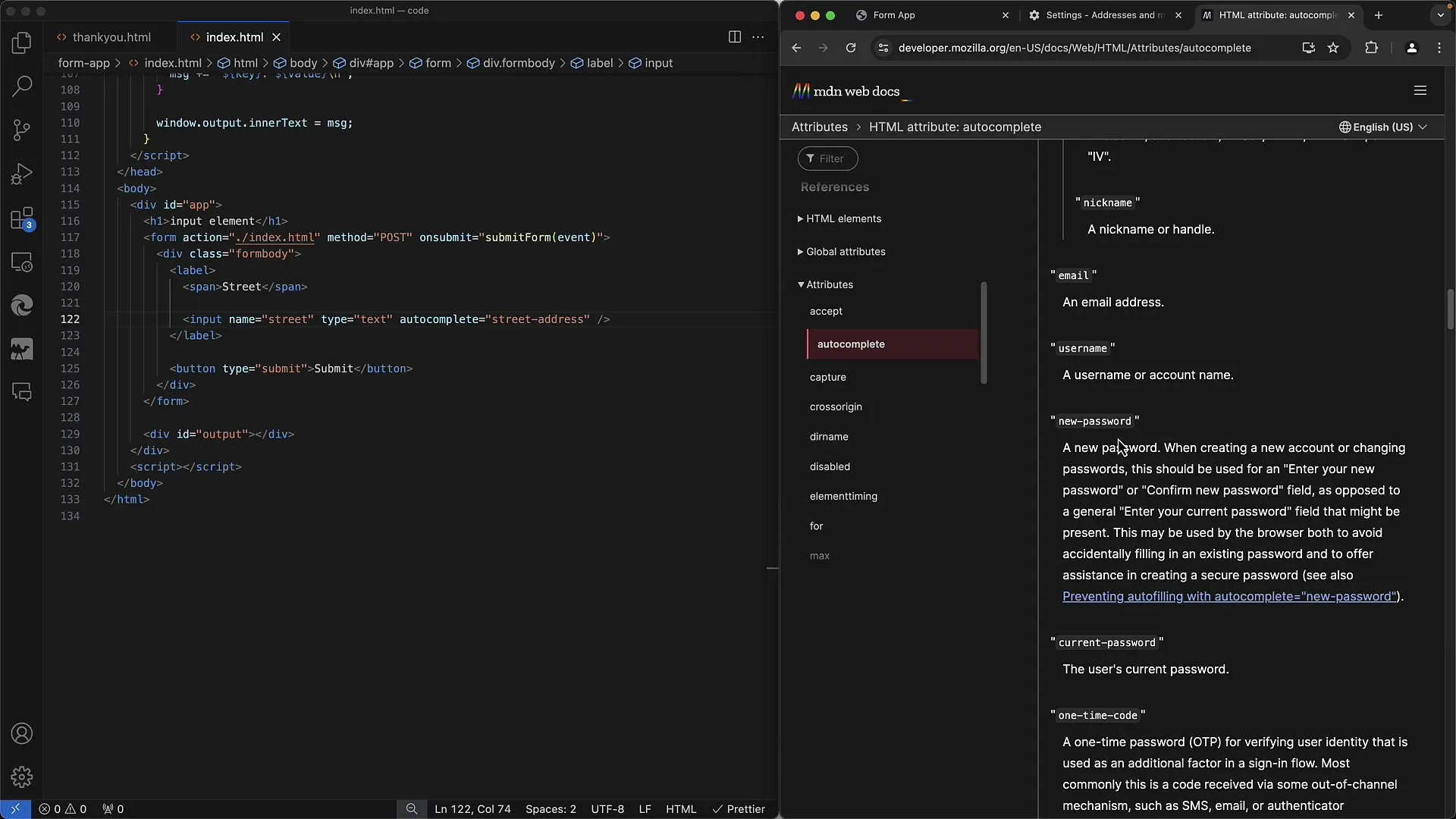
Paso 7: Documentación de MDN y Ejemplos
Para ver todos los posibles valores del atributo Autocomplete y obtener información detallada, recomiendo consultar la documentación de MDN. Allí encontrarás información completa sobre todas las opciones disponibles y su aplicación específica.
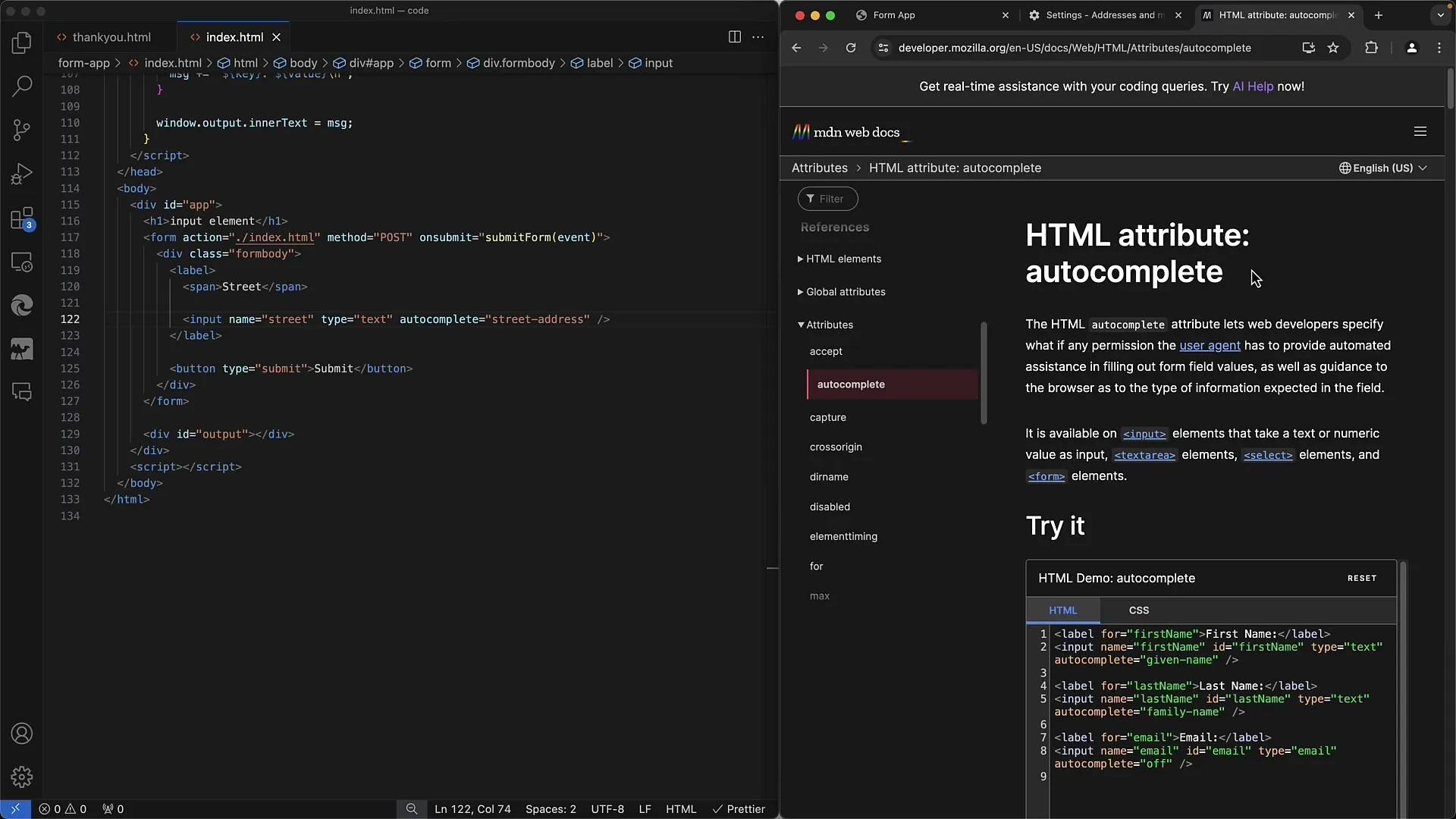
Paso 8: Elegir una Estrategia Clara
Si necesitas un control preciso sobre los contenidos sugeridos, considera usar un elemento datalist, que muestra las opciones definidas directamente. Esto te da la posibilidad de determinar exactamente qué opciones se presentan al usuario.
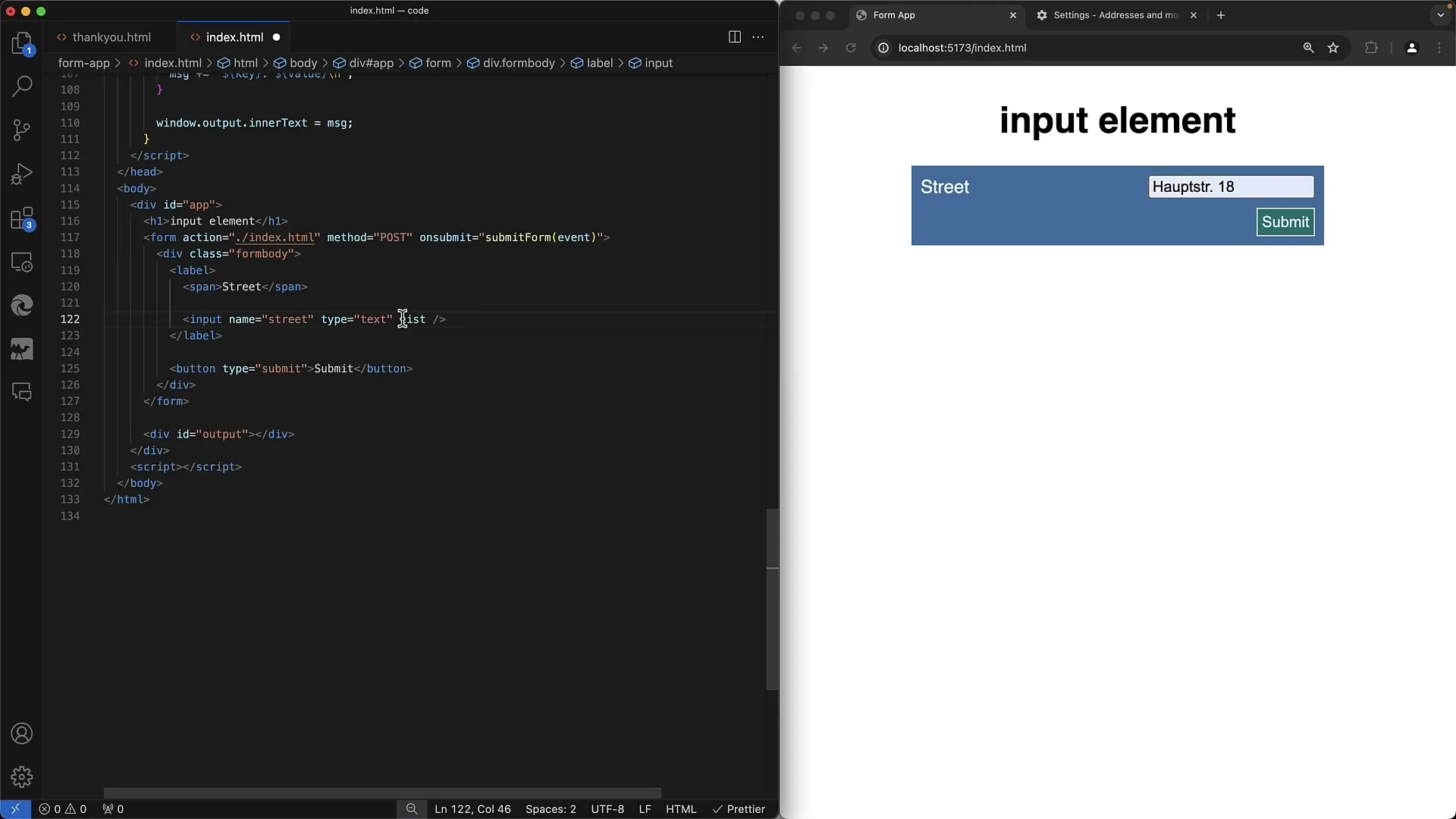
Resumen
Con el atributo de autocompletar, tienes la posibilidad de mejorar activamente la interfaz de usuario de tu aplicación web. Elegir el valor correcto puede ser crucial para la experiencia del usuario. Sin embargo, debes tener siempre en mente que el comportamiento de los navegadores puede variar y que el autocompletar esencialmente es una indicación.
Preguntas frecuentes
¿Qué efecto tiene el atributo de autocompletar?El atributo de autocompletar proporciona pistas al navegador para completar automáticamente los campos de entrada.
¿Cómo desactivo la autocompletar automática?Usa autocomplete="off" en el campo de entrada correspondiente para evitar la automatización.
¿Cómo puedo sugerir entradas específicas?Utiliza valores específicos como street-address, name o email para definir el tipo de entradas.
¿Dónde puedo encontrar más valores para el atributo de autocompletar?La documentación de MDN ofrece una lista exhaustiva de valores y su uso.
¿Hay garantía de que el navegador seguirá la indicación de autocompletar?No, el atributo de autocompletar es una indicación, y algunos navegadores pueden ignorar las sugerencias.


